Jak wyświetlić liczbę klatek na sekundę (FPS) w systemie macOS
Jak wyświetlić liczbę klatek na sekundę (FPS) w systemie macOS
Wczoraj napisaliśmy poradnik dotyczący tworzenia zdalnego połączenia pulpitu w systemie Windows 7. To świetny sposób na sterowanie komputerem, gdy jesteś poza nim, ale co, jeśli chcesz sterować komputerem z dowolnego systemu operacyjnego, niezależnie od przeglądarki?
LogMeIn Free to doskonała aplikacja do zdalnego dostępu, którą warto wypróbować. Wystarczy założyć konto, pobrać aplikację i zainstalować ją na komputerach, którymi chcesz sterować. Największą zaletą jest to, że możesz dodać dowolną liczbę komputerów, co oznacza, że możesz połączyć się z nieograniczoną liczbą komputerów i sterować nimi (po jednym na raz).
Osobiście ten rodzaj usługi jest naprawdę przydatny, na przykład zainstalowałem tę aplikację na komputerze moich rodziców i laptopie mojego brata. Teraz, gdy mają kłopoty, loguję się i zdalnie steruję ich komputerami za pomocą zaledwie dwóch kliknięć, a wszystko to przez przeglądarkę internetową.
Po utworzeniu nowego konta zainstaluj aplikację i skonfiguruj ją zgodnie ze swoimi potrzebami. Po jej uruchomieniu komputer będzie dostępny za pośrednictwem strony internetowej LogMeIn.
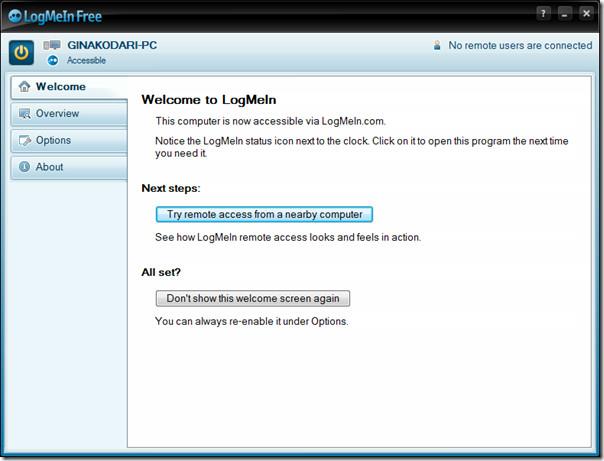
Dostęp do Preferencji można uzyskać w menu Opcje > Preferencje. Początkującym zalecam pozostawienie ustawień domyślnych. W przeciwnym razie dostępne są bardzo przydatne opcje, takie jak nadanie priorytetu kontroli hostowi lub użytkownikowi zdalnemu, wyłączenie tapet i efektów interfejsu użytkownika na komputerze hosta, zablokowanie hosta po zdalnym sterowaniu i wiele innych.
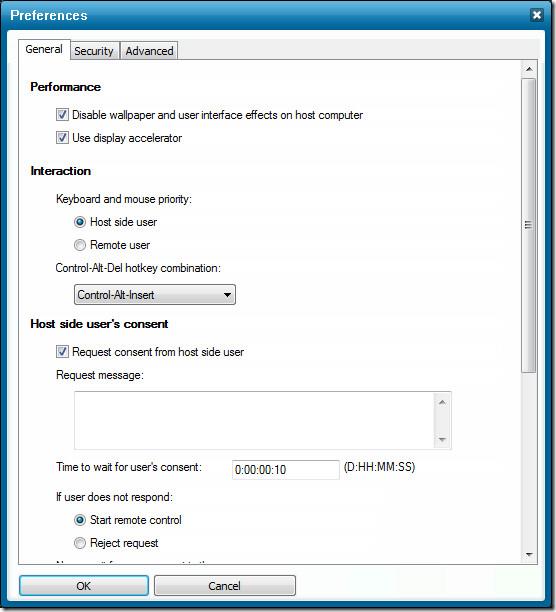
Po wykonaniu wszystkich czynności przejdź na stronę LogMeIn i zaloguj się na swoje konto. Na stronie głównej znajdziesz listę wszystkich komputerów-hostów. Wyświetlane będą tylko te komputery, na których aplikacja LogMeIn jest zainstalowana i włączona. Kliknij przycisk „Zdalne sterowanie” poniżej widocznego komputera-hosta, aby rozpocząć zdalny dostęp.
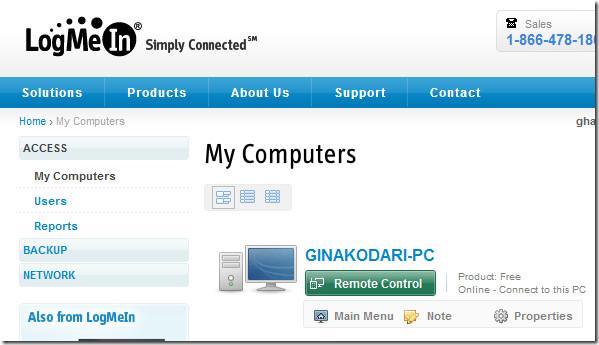
Na następnej stronie kliknij odnośnik Zdalne sterowanie, aby rozpocząć (jest również opcja otwarcia w nowym oknie).
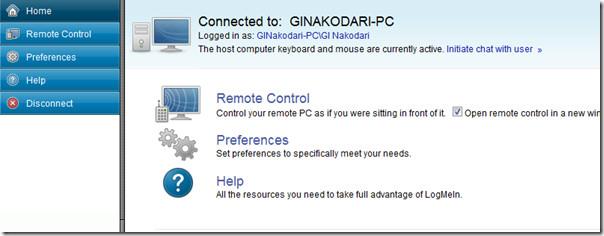
Po wykonaniu tej czynności nawiązywanie połączenia rozpocznie się natychmiast.
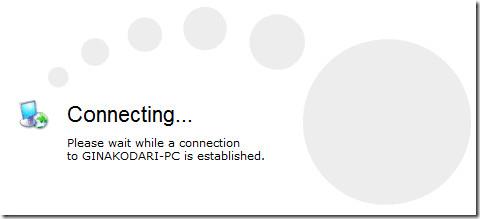
Teraz wprowadź nazwę użytkownika i hasło komputera-hosta, z którym się łączysz. Dostępna jest dodatkowa opcja „Rozpocznij czat”, która może się przydać, jeśli chcesz udzielić komuś wsparcia.
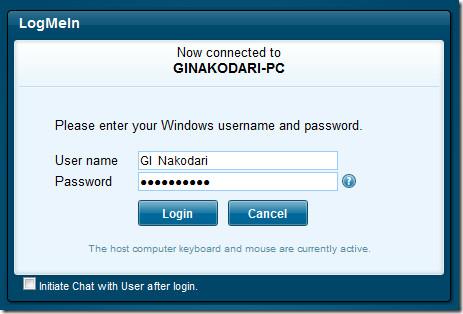
Po nawiązaniu połączenia zobaczysz pulpit swojego komputera zdalnego. Kliknij ekran, poruszaj kursorem myszy, otwieraj programy i rób wiele więcej. W prawym górnym rogu znajdują się dodatkowe opcje, które zapewnią Ci lepszą kontrolę nad komputerem zdalnym.
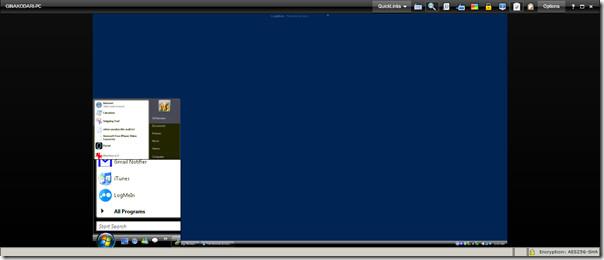 Wśród tych opcji znajdziesz prawdopodobnie najważniejsze menu o nazwie „Klawisze specjalne”. Zawiera ono wszystkie popularne skróty klawiszowe w prostym menu. Możesz również skorzystać z opcji lupy, aby powiększyć ekran.
Wśród tych opcji znajdziesz prawdopodobnie najważniejsze menu o nazwie „Klawisze specjalne”. Zawiera ono wszystkie popularne skróty klawiszowe w prostym menu. Możesz również skorzystać z opcji lupy, aby powiększyć ekran.
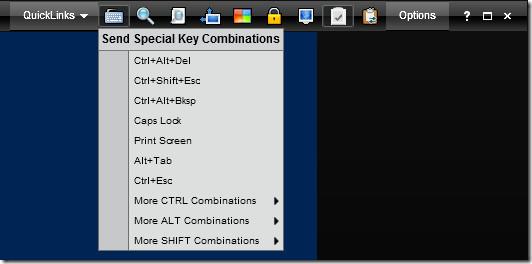
Ustawienia takie jak rozdzielczość ekranu, jakość kolorów, pełny ekran i inne można znaleźć w menu Opcje.

Ogólnie rzecz biorąc, konfiguracja zajęła mi tylko 2 minuty. Jest szybki, intuicyjny, stabilny, pełen funkcjonalności i banalnie prosty w obsłudze. Najlepiej sprawdzi się, jeśli chcesz uzyskać dostęp do komputera, gdy jesteś poza nim, ponieważ obsługuje funkcję WOL (Wake On Lan), więc wszystko powinno pójść gładko.
Jest dostępny zarówno na komputery z systemem Windows, jak i Mac OS X. Tak, możesz nim sterować zarówno na komputerach z systemem Windows, jak i Mac. Miłej zabawy!
Jak wyświetlić liczbę klatek na sekundę (FPS) w systemie macOS
Marco Arment, główny twórca Tumblra, popularnej społeczności mikroblogowej, wydał aplikację na komputery Mac do tworzenia kopii zapasowych bloga Tumblra o nazwie Tumblr Backup
Disk Drill to nowa aplikacja dla komputerów Mac, która nie tylko odzyskuje dane z dysku twardego, ale także z partycji, uszkodzonych plików, zdjęć i wszelkiego rodzaju multimediów.
Jeśli jesteś użytkownikiem Maca, to masz szczęście, że masz dostęp do usługi Map Google na komputerze. W przeciwieństwie do Google Earth, Mapy Google to osobna usługa.
Zawsze lubimy mówić o tym, że Mac OS X to solidny system operacyjny oparty na architekturze UNIX. To bardzo geekowski, okrężny sposób
To częsty problem w MacBookach i komputerach stacjonarnych Mac, gdy płyta CD lub DVD nie wysuwa się prawidłowo. Jedynym rozwiązaniem tego problemu jest ponowne uruchomienie komputera.
Jak dodać wiele obrazów do jednego pliku PDF w systemie macOS
Przedstawiamy najlepsze metody nagrywania ekranu, które powinni znać użytkownicy komputerów Mac, w tym rodzime aplikacje i narzędzia oraz najlepsze opcje oprogramowania do nagrywania innych firm.
Instinctiv Music Player, jak sama nazwa wskazuje, to intuicyjny odtwarzacz multimedialny w stylu jukeboxa, służący do zarządzania różnymi plikami multimedialnymi na komputerze Mac. Posiada bardzo przejrzysty interfejs.
Dowiedz się, jak korzystać z podzielonego ekranu na komputerze Mac. Wykonaj te proste kroki, aby włączyć Split View i usprawnić wielozadaniowość.
![Kopia zapasowa bloga Tumblr [Mac] Kopia zapasowa bloga Tumblr [Mac]](https://tips.webtech360.com/resources8/r252/image-8150-0829093331810.jpg)





![Synchronizuj muzykę z urządzeniami z systemem Android, Windows Phone i Blackberry [Mac] Synchronizuj muzykę z urządzeniami z systemem Android, Windows Phone i Blackberry [Mac]](https://tips.webtech360.com/resources8/r252/image-6436-0829093741956.jpg)